2022年08月16日
Webブラウザのサイトごとのズームレベルはどこに保存されているのか
ブラウザでサイトを見ていて文字が小さくて読みづらいときは拡大したい、逆に文字が大きすぎて縮小して表示したいということもあります。
そんなときは、[Ctrl]+[+]で拡大、[Ctrl]+[−]で縮小して表示できます。
[Ctrl]キーを押しながらマウスのスクロールボタンを回転させても、拡大・縮小できます。
この拡大・縮小のズームレベルは、サイトごとにブラウザのどこかに保存されているようで、次回そのサイトを開いたときにも、同じズームレベルで表示してくれます。
このことは何となく分かっていたのですが、そういえばどこに保存されているのだろう?
保存された情報を見ることはできるのか?
気になったので調べてみました。
結論から言うと、保存されたサイトごとのズームレベル情報は見ることができますし、削除して100%に戻すこともできます。
何かの理由で、保存されたズームレベルを全部削除したいという場合は、このズームレベル情報の保存場所を知っておくと役に立ちます。
Google Chromeの場合
1)右上の[Google Chromeの設定] をクリックして、メニューの中の[設定]を開きます。
をクリックして、メニューの中の[設定]を開きます。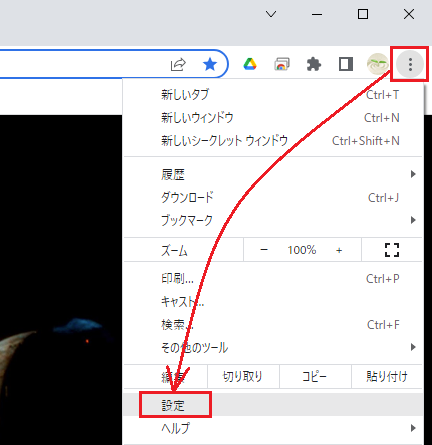
2)[プライバシーとセキュリティ]ページの[サイトの設定]を開きます。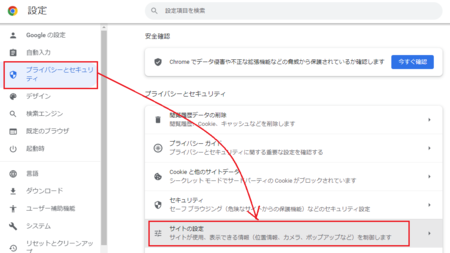
3)下の方にスクロールしていくと一番下ある[その他のコンテンツの設定]をクリックします。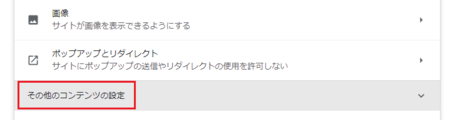
4)[その他のコンテンツの設定]の中ある[ズームレベル]を開きます。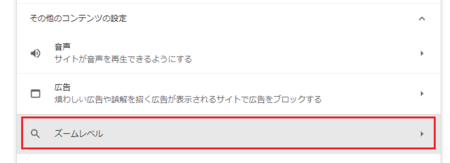
5)拡大・縮小表示したサイトがあれば、ここにサイトのアドレスとズームレベルが一覧で表示されます。
私の場合は、Google Chromeをほとんど使っていなかったこともあって、「拡大縮小値を設定したサイトはありません」と表示されました。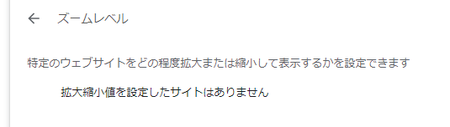
Edgeの場合
1)右上の[設定など] をクリックして、メニューの中の[設定]を開きます。
をクリックして、メニューの中の[設定]を開きます。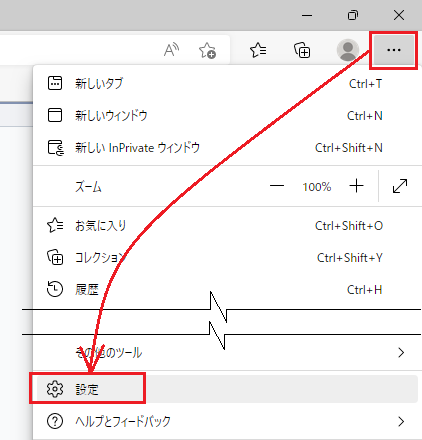
2)[外観]ページの[ズーム]のところにある「ズームレベル」の文字をクリックします。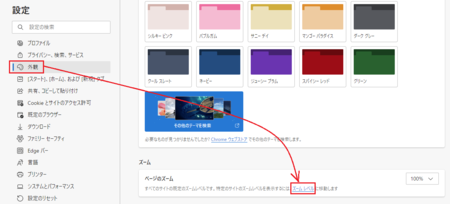
3)サイトごとに設定されているズームレベルが、一覧表示されました。
それぞれの右側にゴミ箱アイコンがあるので、それをクリックすればそのサイトのズームを削除して100%に戻せます。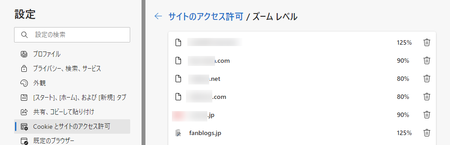
4)上の画像で左側のメニューが[外観]ではなく[Cookie とサイトアクセス許可]に変わっています。
確認してみると、2)のところで[Cookie とサイトアクセス許可]ページを開いて[ズームレベル]をクリックでも同じページが開くことがわかりました。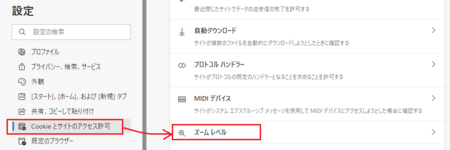
補足
あるサイトで[Ctrl]+[+]などで拡大や縮小を行うと、上に書いたページにズームレベルが保存されます。
拡大や縮小を行ったサイトで、[Ctrl]+[−]などで100%に戻すと、保存されたズームレベルが消えてなくなります。
また、[Ctrl]+[+]を押すたびに110%・120%・130%と10%ずつ拡大していきますが、[Ctrl]+[0]を押すと一気に100%に戻すことが出来ます。
これらは、Google ChromeでもEdgeでも同じです。
この記事へのトラックバックURL
https://fanblogs.jp/tb/11547629
※言及リンクのないトラックバックは受信されません。
